Cómo retrasar el envío de un correo electrónico en Outlook 2016

Microsoft Outlook no necesita ninguna introducción, ya que la gente ya conoce este increíble cliente de correo electrónico que viene con el paquete de Microsoft Office. Si ya está utilizando Outlook, sabe lo bueno que es. La mayoría de las personas están utilizando Outlook por sus características y soporte. Puede obtener soporte oficial de Microsoft y casi todos los tipos de cuentas de correo electrónico son compatibles con Outlook..
De todos modos, supongamos que a menudo cometes errores al escribir un correo electrónico. O bien, suponga que a menudo envía una respuesta incorrecta ya que tiene más de una dirección de correo electrónico similar. O bien, puede haber alguna razón, pero si desea hacer la corrección después de hacer clic en el botón ENVIAR, aquí hay una solución..
En general, Outlook envía un correo electrónico justo después de hacer clic en la opción "Enviar". Hace lo que dice. Pero, como se mencionó anteriormente, si a menudo comete errores y es por eso que desea revisar su correo electrónico incluso después de enviarlo, siga esta guía..
Este tutorial intenta enseñarle cómo retrasar la entrega de todos los mensajes en Outlook. Esta es la única solución que tiene en este caso. Si obtiene tiempo, incluso después de presionar el botón Enviar, puede editar el correo electrónico nuevamente según lo desee..
A retrasar el envío de mensajes de correo electrónico en Outlook, no tiene que instalar ningún otro software o complemento. Esto es posible creando una regla. La regla se ejecutará automáticamente en segundo plano y retrasará el envío.
Retraso en el envío de un correo electrónico en Outlook

Si desea retrasar el envío de un solo mensaje de correo electrónico, en la casilla de correo electrónico nuevo, haga clic en el enlace Opciones y luego haga clic en Entrega atrasada botón. En el cuadro que se abre, puede configurar sus opciones de entrega, fecha y hora.
Aplazar el envío de todos los correos electrónicos en Outlook
Puedes usar Asistente de reglas de Outlook para retrasar el envío de todos sus correos electrónicos en Outlook. Aprendamos cómo crear dicha regla o filtro en Outlook que pueda retrasar la entrega. Tenga en cuenta que este tutorial se ha ejecutado en Outlook 2016 y puede seguir los mismos pasos en Outlook 2013. Pero, no estoy seguro de si funcionará en otras versiones anteriores de.
Para crear una regla en Outlook, al principio, abra Outlook y haga clic en Archivos > Gestionar reglas y alertas. Todavía hay otro método para abrir el panel de configuración de reglas. Puede hacer clic en Reglas en Casa pestaña y selecciona Gestionar reglas y alertas. Aquí encontrarás todas tus reglas. Solo haga clic en Nueva regla para crear uno nuevo.En la siguiente pantalla, seleccione Aplicar regla en los mensajes que envío. en Comenzar desde una regla en blanco sección y pulsa el Siguiente botón.
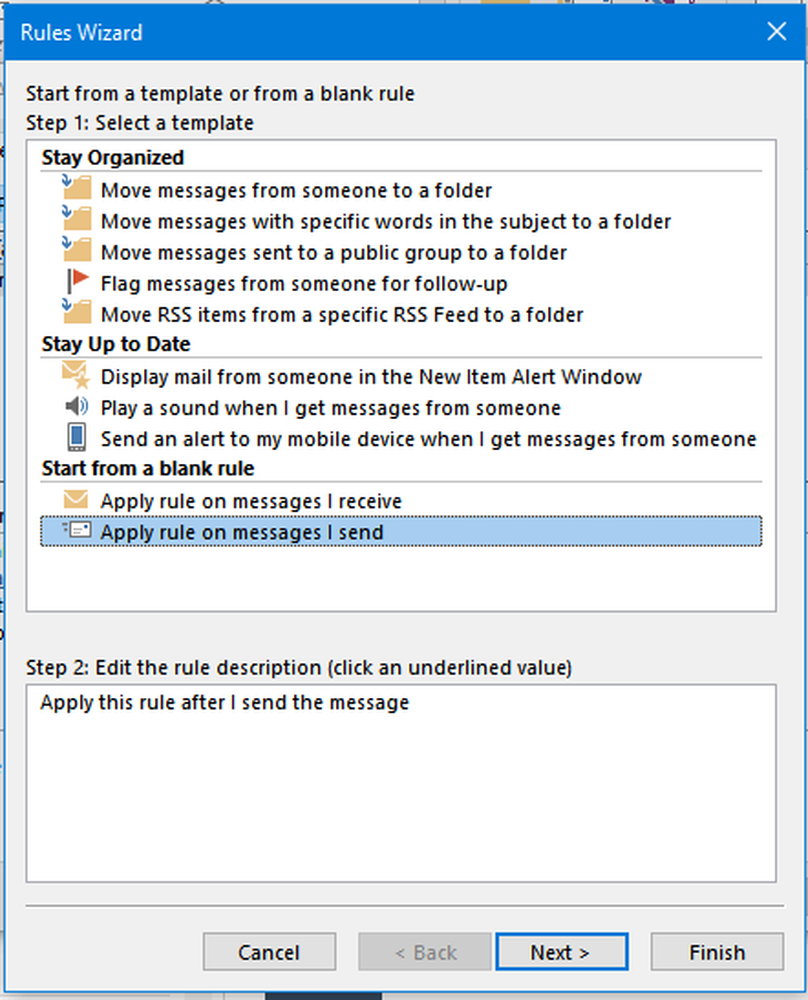
En la siguiente pantalla, puede encontrar diferentes opciones y casilla de verificación. No tienes que seleccionar nada. Solo haga clic en Siguiente botón. Le preguntará si desea aplicar la regla a cada mensaje que envíe o no. Solo selecciona Sí.
Aquí, nuevamente obtendrás algunas opciones. Solo selecciona Aplazar la entrega en un número de minutos y haga clic en el un numero de enlace en el cuadro de información.

Ahora, selecciona el número de minutos y presiona la tecla Siguiente botón. Dale un nombre y guarda tu regla.
Eso es!
Ahora, cada vez que envíe un correo electrónico, Outlook esperará los minutos seleccionados antes de enviarlo al destinatario.
Ahora vea cómo puede recuperar un correo electrónico que envió en Outlook.



